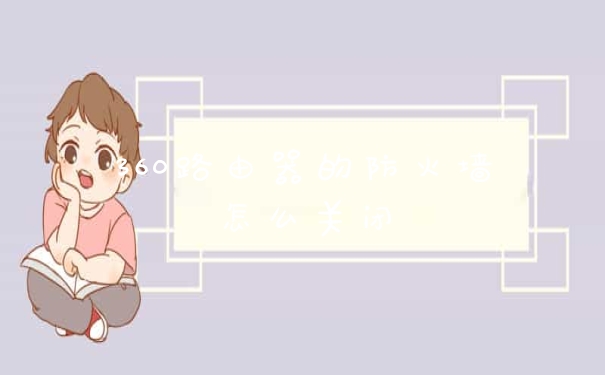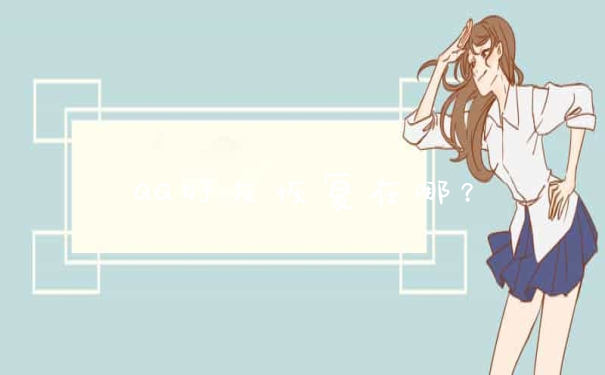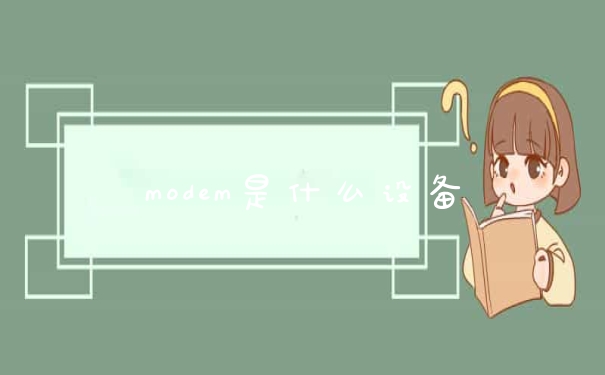利用美图秀秀来处理图片是我们日常处理图片一种方式。
方法步骤:
一、改变图片像素尺寸来改变大小
1、如果我们对图片的尺寸大小没有特别的要求,那么,就可以对尺寸来调节。
首先我们打开美图秀秀,点击右上角的打开按钮,选择我们需要调整大小图片打开。
2、在打开的图片编辑页面,点击右上角的尺寸按钮。
3、在弹出的尺寸编辑对话框里,我们通过调整图片的尺寸大小来达到我们需要的图片内存大小的要求,调整好应用,保存即可。
二、不改变图片像素尺寸,改变图片画质改变大小
1、我们通过美图秀秀打开需要处理的图片后,直接点击右上角的保存与分享按钮。
2、在弹出的保存页面中,我们可以选择改变图片的格式,一般情况下,jpg格式的图片要小一些。
3、其次,我们看到图片格式后面,有一个画质的按钮,我们点击,弹出图片大小调节滚动条,我们适当的调整来满足我们的需要。调整好,保存即可。
如何更改图片的大小
改变图片的尺寸可以在【画图工具】中的【重新调整大小】即可按照像素进行调整。改变文件的容量可以使用PS在保存后选择品质即可,或者是使用截图的方式缩小。以下是详细介绍:
1、图片的尺寸大小可以使用Windows系统自带的【画图工具】,左上角的主页,选择其中的【重新调整大小】选项,点选【像素】,最后点击确定即可;
2、图片的容量大小可以通过打开PS,拖动图片进去之后选择左上角的【文件】-【另存为】,选择保存格式是JPG,然后在确定保存的文件路径之后,选择保存的品质,根据需要进行选择,右侧会有一个文件的大小数值,缩小到需要的数值之后点击【保存】;

3、如果没有PS还可以使用截图保存再截图的方式减少图片的容量大小。
改变图片大小的方法很多,下面介绍利用“美图秀秀”软件更改图片大小的方法,具体步骤如下:
1、打开美图秀秀,选择“美化图片”
2、在弹出的页面选择“打开一张图片”
3、选择要修改的图片,单击“打开”
4、然后选择右上角的“尺寸”
5、在弹出的窗口中将高度和宽度修改成需要的大小,然后选择“应用”
6、选择右上角的“保存与分享”
7、选择“自定义”,然后单击“保存”
8、这样图片的大小就修改成功了。
以上就是关于如何将图片改大小?全部的内容,如果了解更多相关内容,可以关注我们,你们的支持是我们更新的动力!